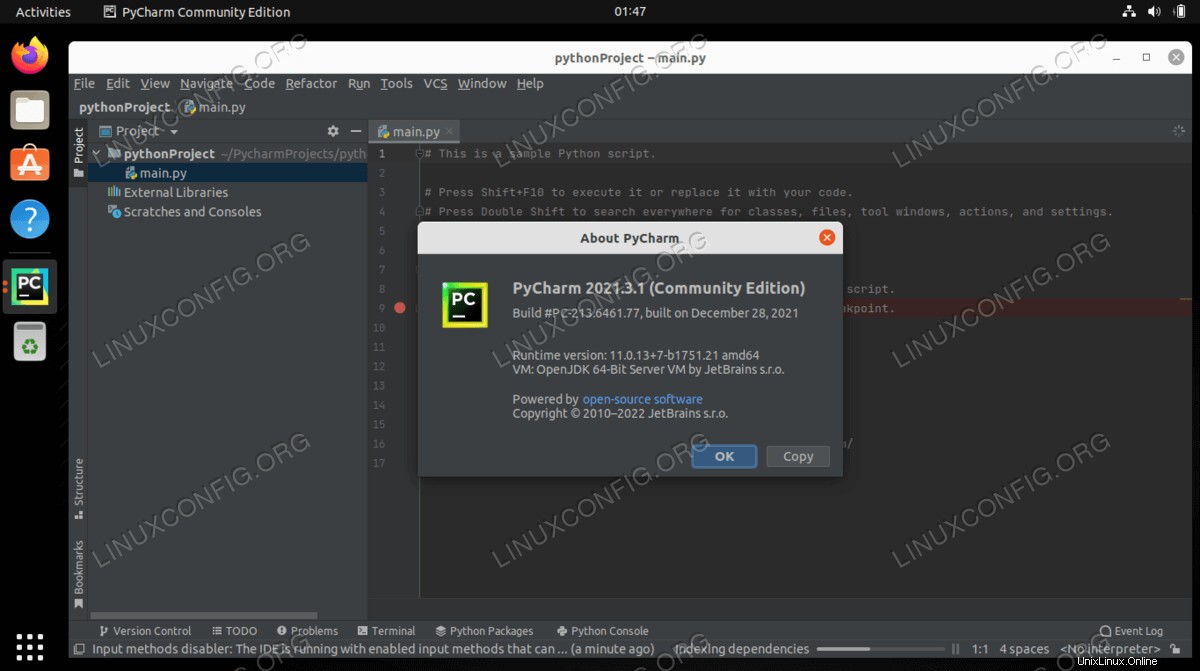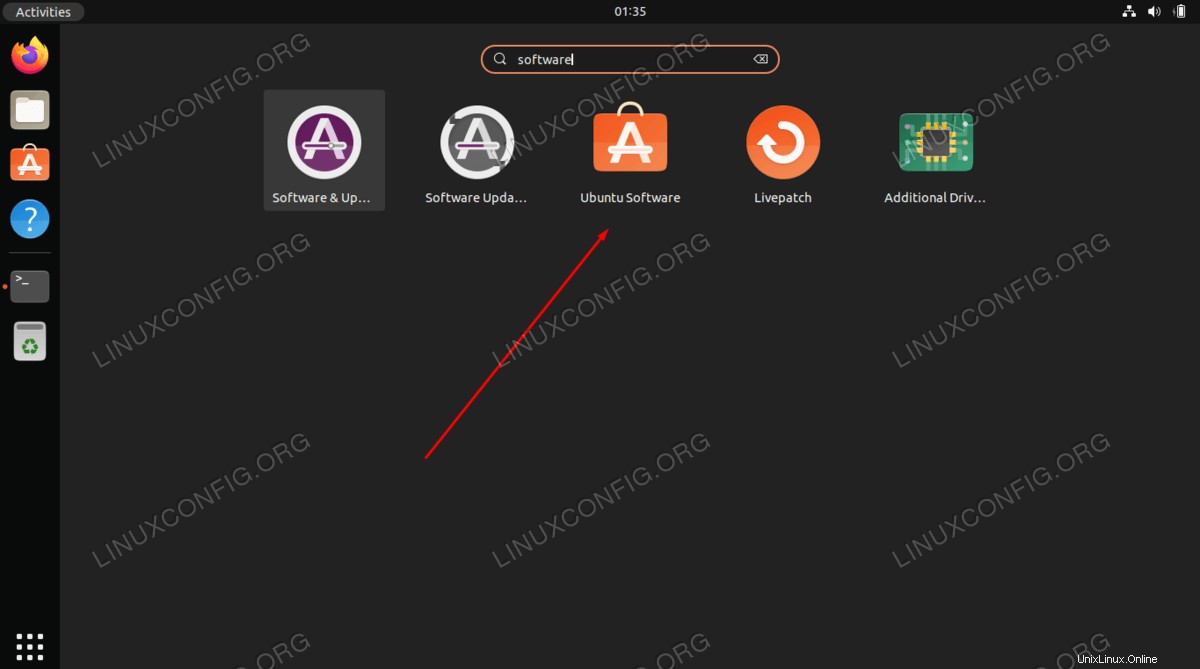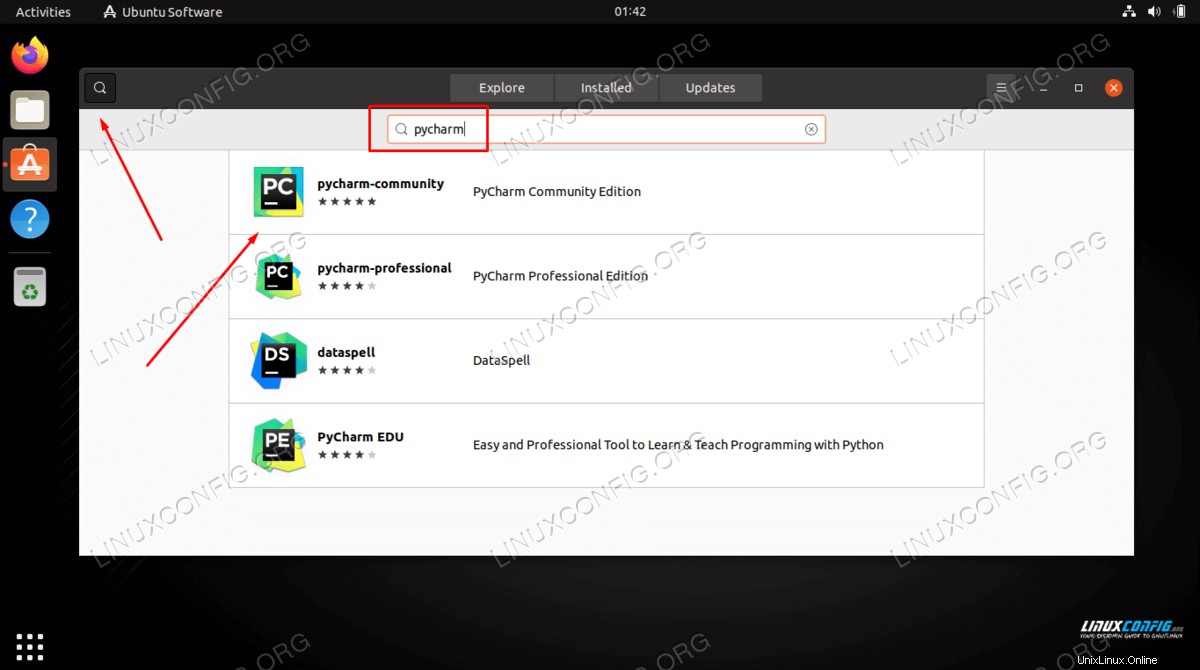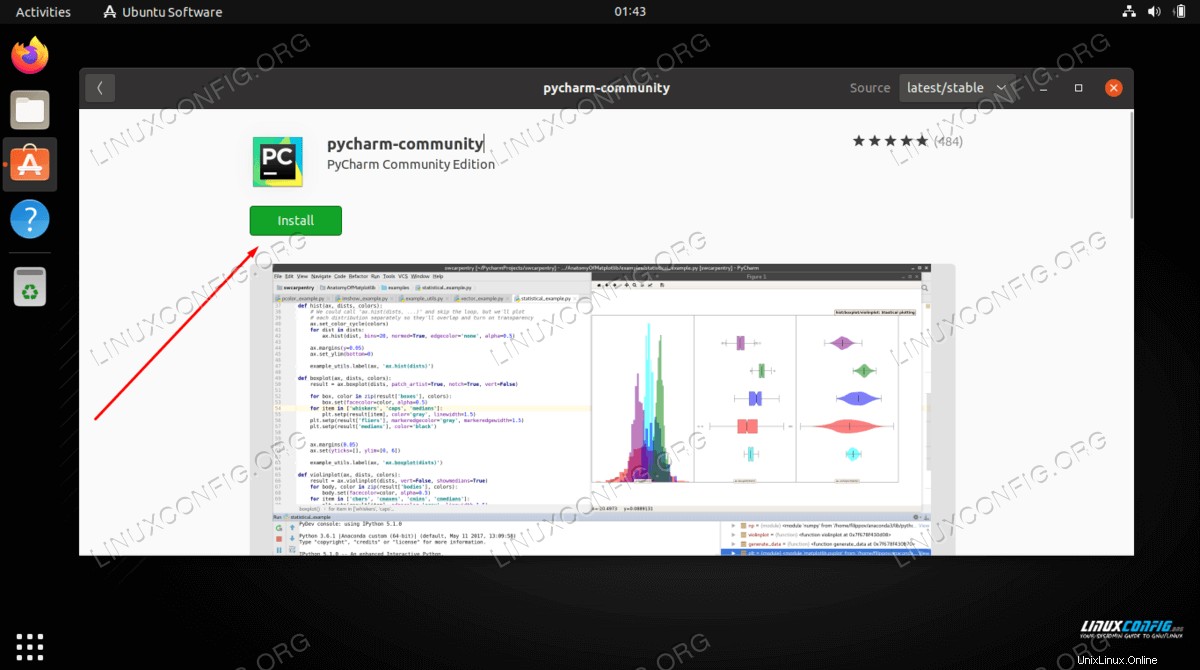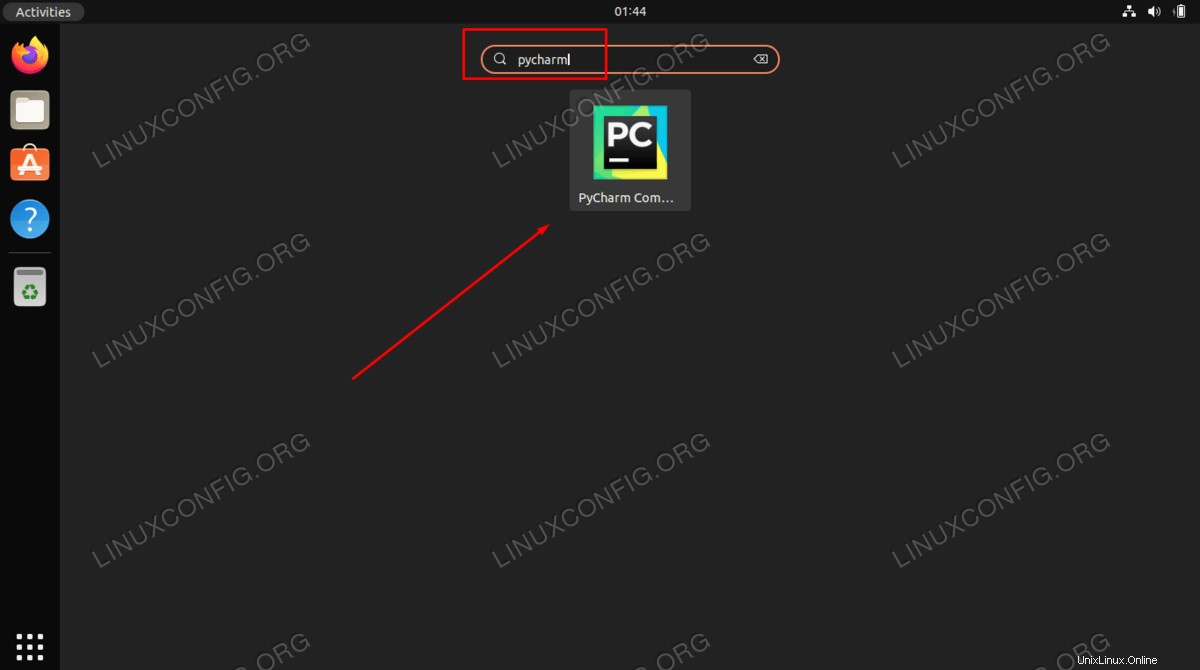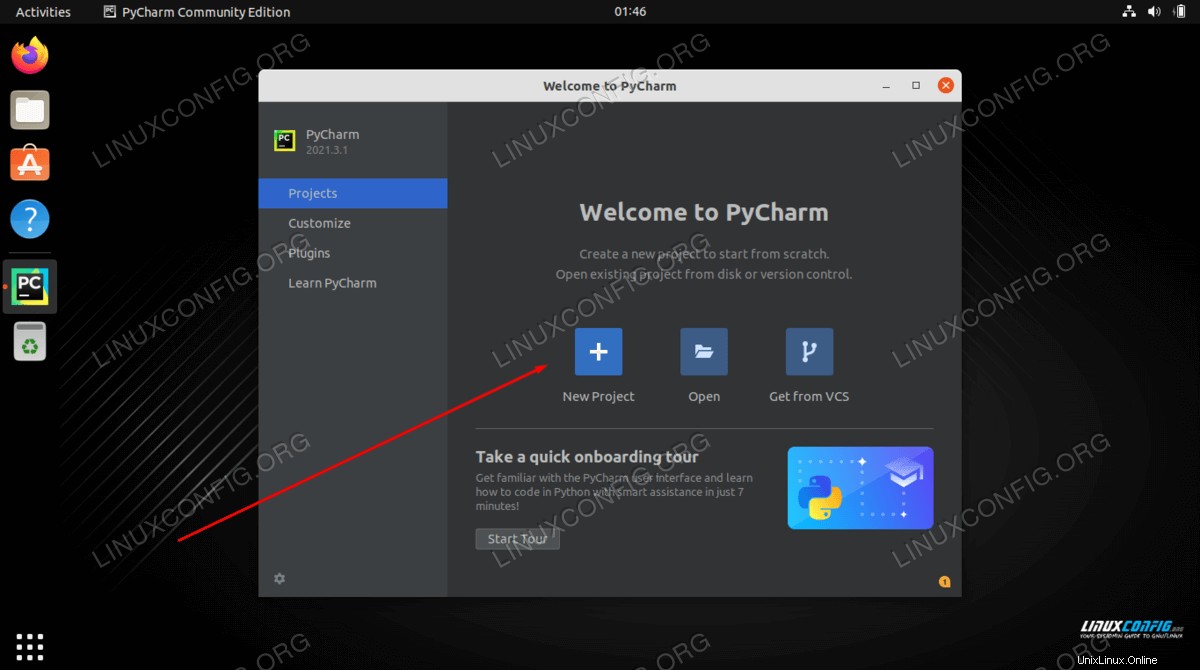El propósito de este tutorial es instalar PyCharm en Ubuntu 22.04 Jammy Jellyfish Linux.
PyCharm es un IDE gráfico (entorno de desarrollo integrado) que se puede instalar en Ubuntu Desktop. Muchos programadores de Python disfrutan usando PyCharm porque se puede usar para analizar código, depurar programas y está integrado con Git y otros sistemas de control de versiones, así como aplicaciones de desarrollo web.
Siga los pasos a continuación si desea probar PyCharm en Ubuntu 22.04 para sus necesidades de programación de Python.
En este tutorial aprenderás:
- Cómo instalar PyCharm en Ubuntu desde la línea de comandos
- Cómo instalar PyCharm en Ubuntu usando la interfaz gráfica de usuario
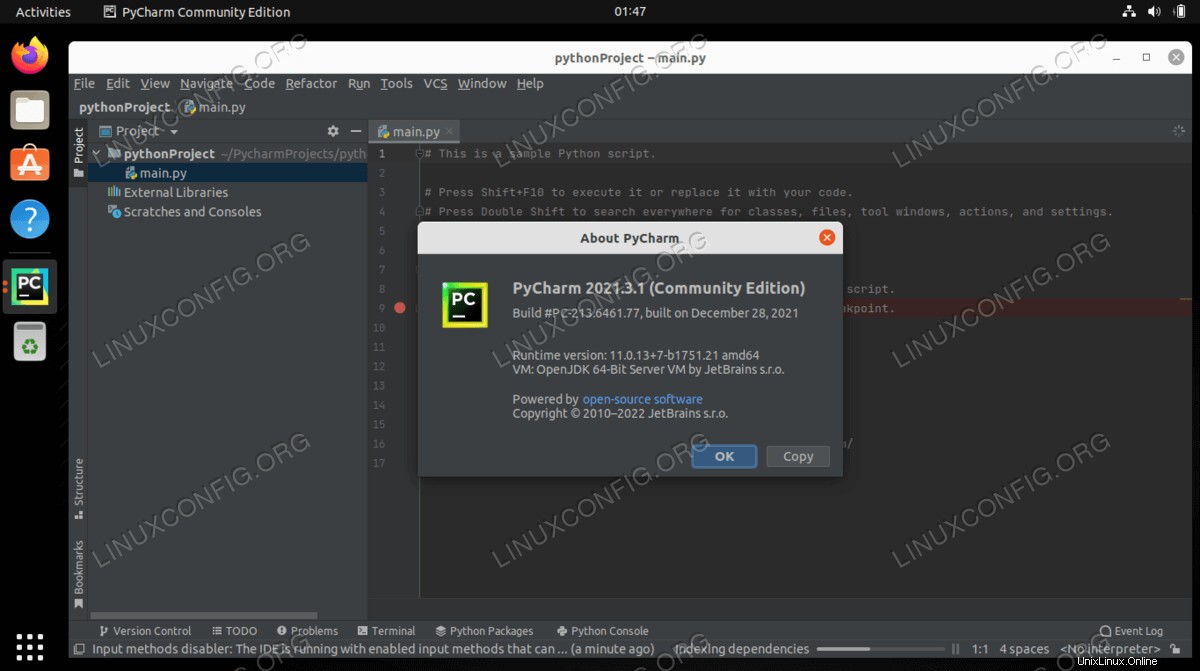
Requisitos de software y convenciones de la línea de comandos de Linux | Categoría | Requisitos, convenciones o versión de software utilizada |
|---|
| Sistema | Ubuntu 22.04 Medusa Jammy |
| Software | PyCharm |
| Otro | Acceso privilegiado a su sistema Linux como root o a través de sudo comando. |
| Convenciones | # – requiere que los comandos de Linux dados se ejecuten con privilegios de root, ya sea directamente como usuario root o mediante el uso de sudo comando
$ – requiere que los comandos de Linux dados se ejecuten como un usuario normal sin privilegios |
Instalar PyCharm en Ubuntu 22.04 Jammy Jellyfish instrucciones paso a paso
Instala PyCharm Ubuntu desde la línea de comandos
- Comience abriendo una terminal de línea de comandos y ejecutando uno de los siguientes
snap comandos Seleccione su versión preferida para instalar:
$ sudo snap install pycharm-community --classic
OR
$ sudo snap install pycharm-professional --classic
OR
$ sudo snap install pycharm-educational --classic
Todo listo.
- Puede iniciar PyCharm buscándolo en el menú Actividades o simplemente usando el comando correspondiente a continuación:
$ pycharm-community
OR
$ pycharm-professional
OR
$ pycharm-educational
Instala PyCharm usando la interfaz gráfica de usuario
- Usar
Activities arriba a la izquierda menú para abrir el Ubuntu Software solicitud. 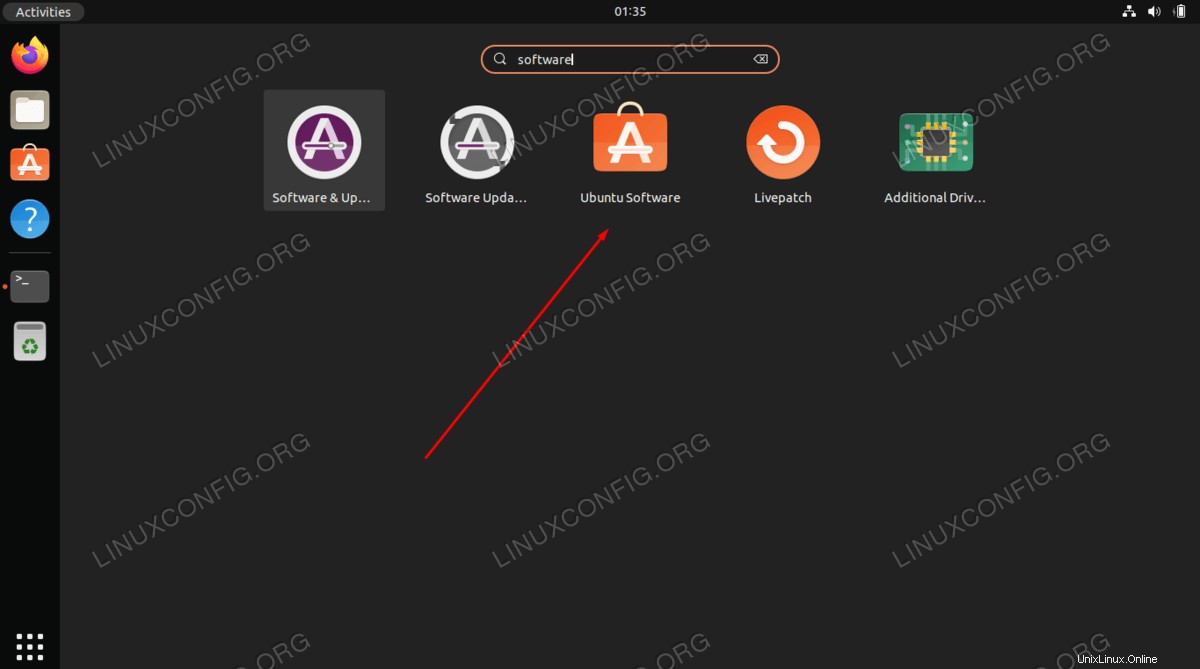
- Busca
pycharm solicitud. Seleccione su versión PyCharm preferida para instalar. 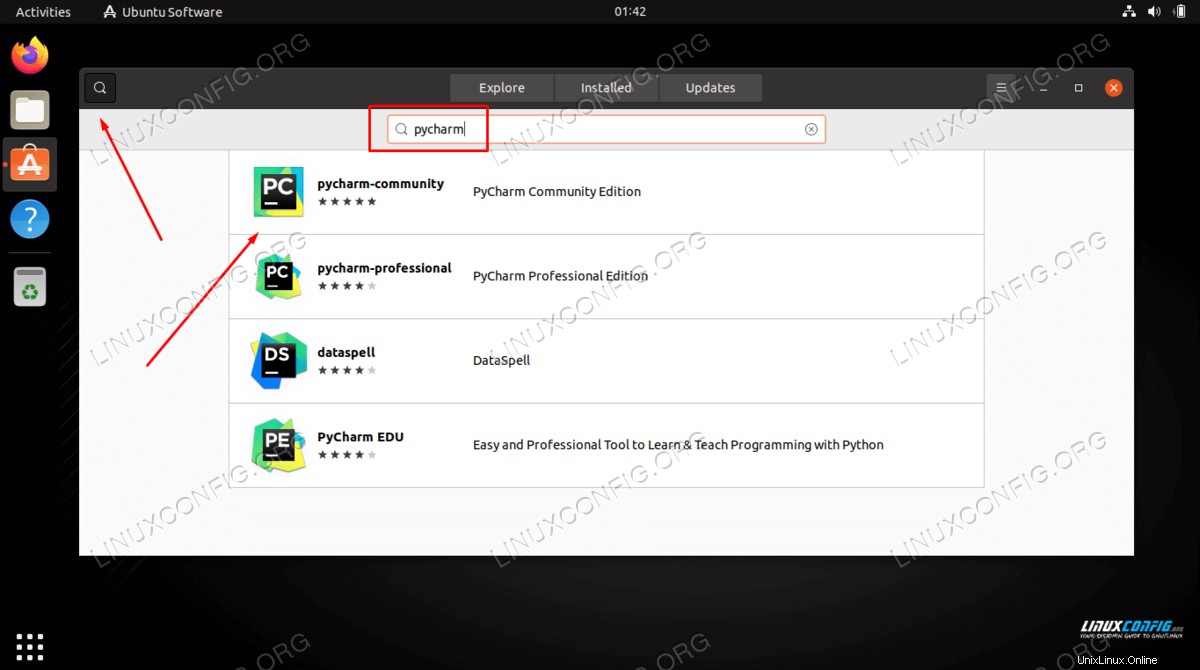
- Para instalar PyCharm Ubuntu, presiona
Install botón. 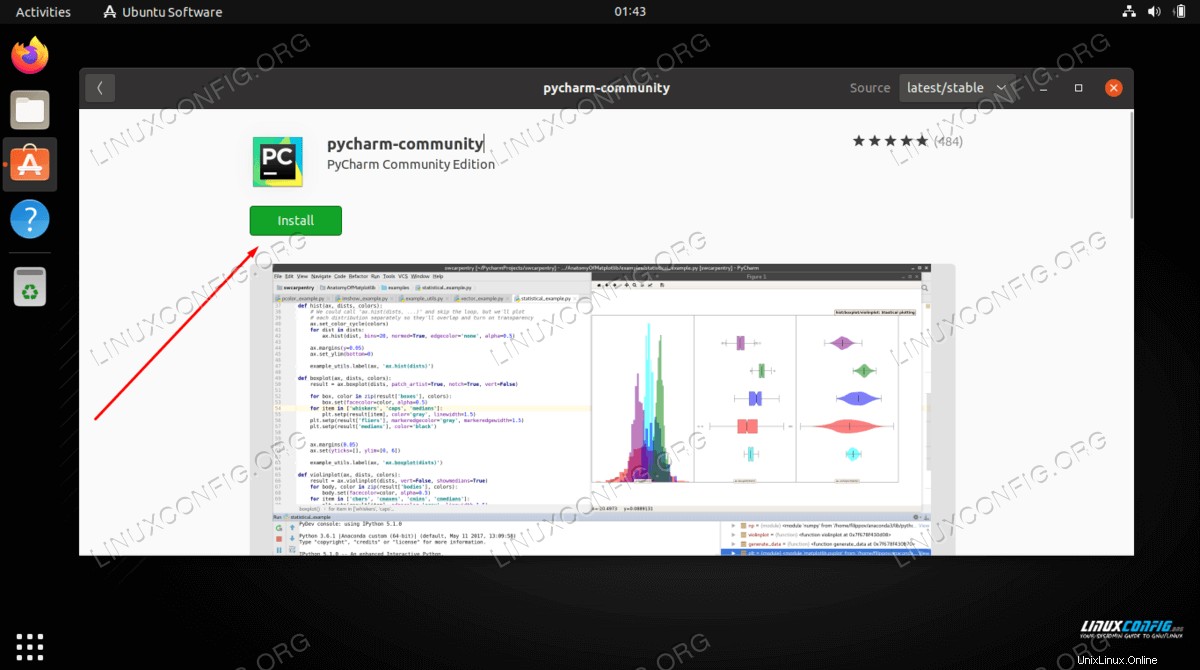
- Ingrese su nombre de usuario y contraseña. Su usuario debe tener permisos de root para instalar software nuevo.
- Inicie la aplicación PyCharm. Siga el asistente para realizar la configuración inicial.
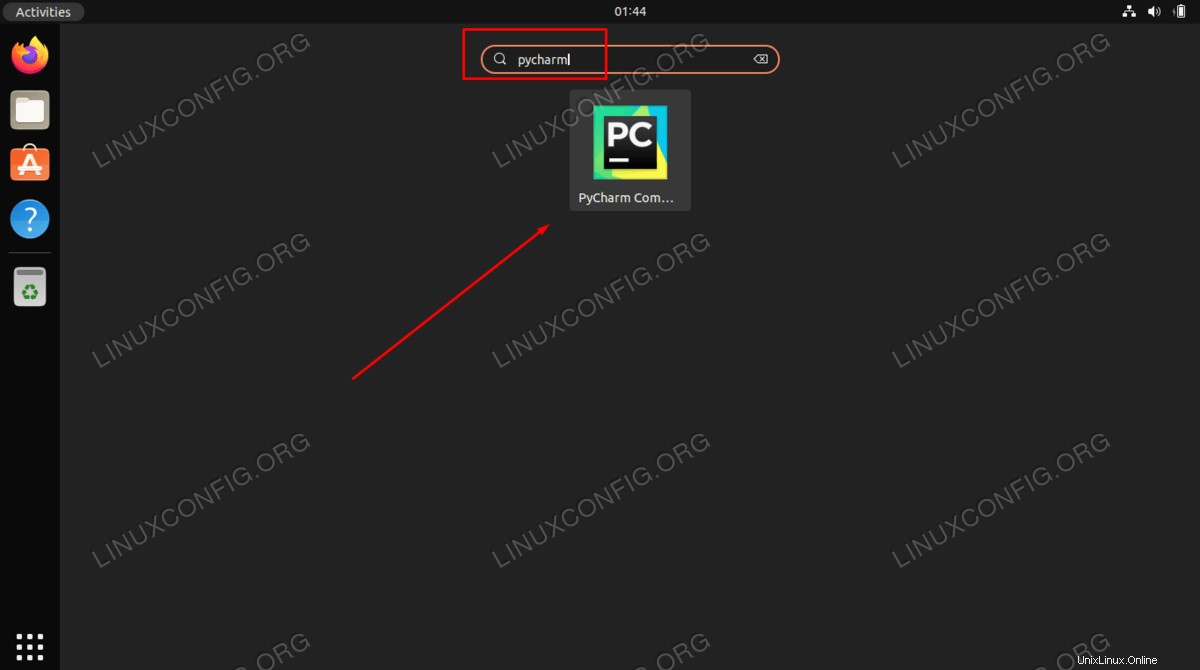
- En este punto, debería estar listo para comenzar un nuevo proyecto o importar su proyecto existente.
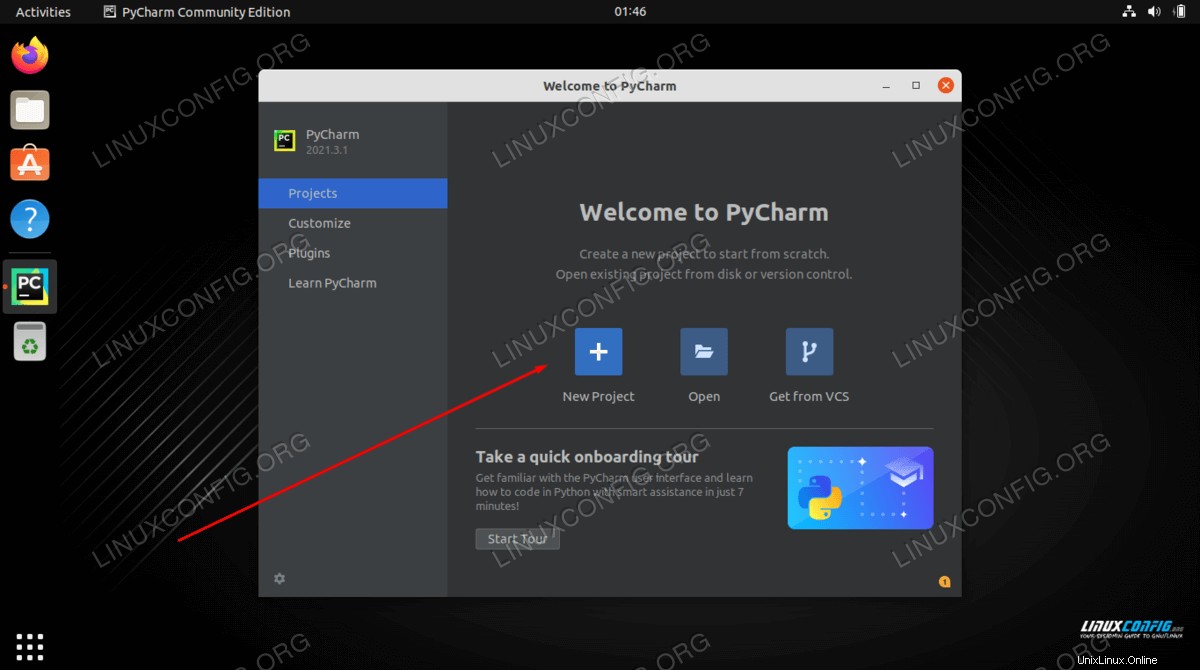
Resolución de problemas
En caso de que reciba el siguiente mensaje de error durante la carga de PyCharm:
ModuleNotFoundError: No module named 'distutils.core'
puede solucionar este problema mediante la instalación de python3-distutils paquete usando el siguiente comando:
$ sudo apt-get install python3-distutils
Pensamientos finales
En este tutorial, vimos cómo instalar PyCharm en Ubuntu 22.04 Jammy Jellyfish Linux. El uso del administrador de paquetes Snap para instalar PyCharm IDE significa que el programa se mantendrá actualizado automáticamente. Esperamos que encuentre este software gratuito como un entorno adecuado para su codificación de Python.